🤝 Panduan Lengkap Kolaborasi Efektif Menggunakan GitHub di 2025: Tim Developer Makin Produktif!
Di tengah pesatnya perkembangan perangkat lunak, kolaborasi tim developer menjadi kunci keberhasilan proyek. Di tahun 2025, GitHub tidak hanya sekadar platform penyimpanan kode, melainkan ekosistem terintegrasi yang memberdayakan tim untuk bekerja sama secara efisien, melacak perubahan, dan mengelola proyek dengan mulus. Jika Anda dan tim ingin meningkatkan produktivitas, memastikan konsistensi kode, dan menyederhanakan alur kerja, memahami penggunaan GitHub untuk kolaborasi adalah sebuah keharusan. Panduan komprehensif ini akan membahas setiap aspek penting kolaborasi di GitHub, mulai dari konsep dasar hingga praktik terbaik untuk tim Anda.
🔍 Mengapa GitHub Esensial untuk Kolaborasi Tim Developer di 2025?
GitHub adalah platform berbasis Git, sebuah sistem kontrol versi terdistribusi. Ini berarti setiap anggota tim memiliki salinan lengkap dari repositori proyek, memungkinkan mereka bekerja secara independen dan menggabungkan perubahan tanpa konflik besar.
Manfaat utama menggunakan GitHub untuk kolaborasi meliputi:
- Kontrol Versi yang Kuat: Melacak setiap perubahan pada kode, siapa yang membuatnya, dan kapan. Ini memungkinkan tim untuk kembali ke versi sebelumnya jika terjadi kesalahan, atau memahami evolusi fitur.
- Alur Kerja yang Terstruktur: Menyediakan metodologi yang jelas untuk pengembangan fitur baru, perbaikan bug, dan penggabungan kode, seperti Git Flow atau GitHub Flow.
- Kolaborasi Asinkron: Anggota tim dapat bekerja pada bagian kode yang berbeda secara bersamaan dari lokasi mana pun di dunia, tanpa saling menunggu.
- Manajemen Proyek Terintegrasi: Fitur-fitur seperti Issues, Projects, dan Pull Requests membantu tim mengelola tugas, melacak kemajuan, dan melakukan diskusi kode.
- Transparansi & Akuntabilitas: Setiap kontribusi dan perubahan terekam, membuat proses pengembangan lebih transparan dan setiap anggota tim bertanggung jawab atas kodenya.
- Automasi & CI/CD: Integrasi yang mudah dengan tool Continuous Integration/Continuous Deployment (CI/CD) melalui GitHub Actions, yang mengotomatiskan pengujian dan deployment.
“GitHub telah berevolusi menjadi lebih dari sekadar repositori kode. Dengan fitur-fitur seperti Copilot, Codespaces, dan peningkatan Actions, ia menjadi pusat kolaborasi yang tak tergantikan bagi tim developer modern.”
📌 Referensi: (Mengacu pada laporan tren industri dari sumber seperti Stack Overflow Developer Survey, Gartner, atau blog-blog teknologi terkemuka yang membahas alat kolaborasi developer dan evolusi GitHub di tahun 2024-2025.)
🛠️ Persiapan Awal: Akun GitHub, Git, dan Repositori
Sebelum menyelami kolaborasi, pastikan Anda dan tim memiliki prasyarat ini:
1. Akun GitHub
- Setiap anggota tim harus memiliki akun GitHub (https://github.com/).
- Pertimbangkan untuk membuat Organisasi GitHub untuk tim atau perusahaan Anda. Ini memudahkan pengelolaan akses repositori, tim, dan billing.
2. Instalasi Git
- Git harus terinstal di komputer setiap developer.
- Unduh di https://git-scm.com/downloads.
- Verifikasi instalasi:
git --version
- Konfigurasi Git dengan identitas Anda:Bash
git config --global user.name "Nama Anda" git config --global user.email "email@example.com"
3. Membuat Repositori (Repo) GitHub
Ini adalah tempat kode proyek Anda akan disimpan.
- Untuk proyek baru:
- Masuk ke GitHub, klik tombol “+” di pojok kanan atas, lalu “New repository”.
- Berikan nama (misalnya,
my-awesome-project), deskripsi, pilih publik/privat, dan tambahkan.gitignoreserta lisensi jika diperlukan. - Setelah dibuat, GitHub akan memberikan instruksi untuk menginisialisasi repositori lokal dan menghubungkannya.Bash
git init git add . git commit -m "Initial commit" git branch -M main git remote add origin https://github.com/nama_user_anda/my-awesome-project.git git push -u origin main
- Untuk proyek yang sudah ada:
- Inisialisasi Git di folder proyek lokal Anda jika belum:
git init - Tambahkan remote ke repositori GitHub yang kosong:
git remote add origin https://github.com/nama_user_anda/my-existing-project.git - Lanjutkan dengan
git branch -M maindangit push -u origin mainsetelah commit awal.
- Inisialisasi Git di folder proyek lokal Anda jika belum:
👨💻 Langkah-langkah Kolaborasi Efektif di GitHub
1. Kloning Repositori (Cloning a Repository)
Anggota tim harus mendapatkan salinan lokal dari repositori pusat.
Bash
git clone https://github.com/nama_organisasi/nama_repositori.git
cd nama_repositori
2. Alur Kerja Berbasis Cabang (Branching Workflow)
Ini adalah tulang punggung kolaborasi. Setiap fitur baru atau perbaikan bug harus dikerjakan di cabang terpisah.
main/masterBranch: Cabang utama yang selalu berisi kode yang stabil dan siap produksi. Jangan langsung mengerjakan di sini.- Feature Branches: Cabang yang dibuat untuk mengembangkan fitur baru.
- Sebelum mulai kerja, selalu pull dari
mainuntuk mendapatkan kode terbaru:git pull origin main - Buat cabang baru dari
main:git checkout -b feature/nama-fitur-anda
- Sebelum mulai kerja, selalu pull dari
- Bugfix Branches: Cabang untuk memperbaiki bug.
- Buat dari
mainataudevelop(jika menggunakan Git Flow):git checkout -b bugfix/nama-bug-anda
- Buat dari
3. Membuat Perubahan dan Melakukan Commit
Setelah Anda berada di cabang fitur/bugfix Anda:
- Edit Kode: Lakukan perubahan pada file Anda.
- Periksa Status: Lihat file yang berubah:
git status - Tambahkan Perubahan: Staging perubahan untuk commit:
git add .(untuk semua perubahan) ataugit add nama_file.js(untuk file spesifik). - Lakukan Commit: Simpan perubahan ke riwayat Git lokal Anda dengan pesan yang deskriptif.Bash
git commit -m "feat: Menambahkan fitur otentikasi pengguna" # Contoh pesan commit yang baik: # - "fix: Memperbaiki bug validasi form login" # - "chore: Mengupdate dependensi npm" # - "docs: Menambahkan panduan instalasi" - Push ke GitHub: Kirim commit lokal Anda ke cabang yang sama di repositori GitHub.Bash
git push origin feature/nama-fitur-andaJika ini push pertama kali untuk cabang ini, gunakangit push -u origin feature/nama-fitur-anda.
4. Permintaan Penarikan (Pull Requests – PRs)
Ini adalah inti dari kolaborasi di GitHub. Ketika fitur/bugfix Anda selesai, Anda mengajukan PR untuk menggabungkan cabang Anda ke main (atau develop).
- Buat PR: Setelah Anda push cabang Anda ke GitHub, buka repositori Anda di browser. GitHub akan biasanya menyarankan untuk membuat PR. Klik “Compare & pull request”.
- Tulis Deskripsi PR: Berikan judul yang jelas dan deskripsi detail tentang apa yang telah Anda kerjakan, mengapa, dan bagaimana pengujiannya.
- Sertakan screenshot atau GIF jika relevan.
- Link ke issue terkait (misalnya,
Closes #123).
- Tambahkan Reviewer: Minta anggota tim lain untuk meninjau kode Anda.
- Diskusi & Perbaikan: Reviewer akan memberikan komentar atau saran. Anda bisa melakukan commit tambahan ke cabang PR Anda, dan PR akan otomatis diperbarui.
- Gabungkan PR (Merge Pull Request): Setelah review selesai, semua konflik teratasi, dan build CI/CD lulus, Anda atau reviewer dapat menggabungkan PR ke cabang target (misalnya,
main).- GitHub menyediakan opsi Merge pull request, Squash and merge (untuk commit yang bersih), atau Rebase and merge.
Squash and mergesering disukai untuk menjaga riwayat commit utama tetap rapi.
- GitHub menyediakan opsi Merge pull request, Squash and merge (untuk commit yang bersih), atau Rebase and merge.
- Hapus Cabang: Setelah digabungkan, hapus cabang fitur/bugfix Anda di GitHub untuk menjaga kebersihan repositori.
5. Menangani Konflik Penggabungan (Merge Conflicts)
Konflik terjadi ketika dua developer mengubah baris kode yang sama di file yang sama.
- Penyebab: Developer A dan Developer B sama-sama mengubah baris 10 di
file.js. - Deteksi: Git akan memberi tahu Anda adanya konflik saat mencoba
git pullatau menggabungkan cabang. - Resolusi:
git pull origin main(saat di cabang fitur Anda, untuk mendapatkan perubahan terbaru darimain). Ini mungkin akan menghasilkan konflik.- Buka file yang berkonflik di editor kode Anda. Anda akan melihat penanda konflik:
<<<<<<< HEAD Kode Anda di cabang saat ini ======= Kode dari cabang yang digabungkan (misalnya, main) >>>>>>> main - Edit file secara manual untuk memilih versi kode yang benar (atau gabungan keduanya). Hapus penanda
<<<<<<<,=======,>>>>>>>. - Tambahkan file yang sudah di-resolve:
git add nama_file.js - Lakukan commit resolusi konflik:
git commit -m "fix: Resolve merge conflict in file.js" - Push kembali:
git push origin feature/nama-fitur-anda
6. Isu (Issues) untuk Pelacakan Tugas
GitHub Issues adalah cara terbaik untuk melacak bug, fitur, dan ide.
- Buat Isu Baru: Kunjungi tab
Issuesdi repositori Anda, klik “New issue”. - Berikan Deskripsi: Jelaskan bug atau fitur dengan jelas.
- Tetapkan Label: Gunakan label seperti
bug,enhancement,documentation,priority: high. - Tetapkan Assignee: Tugaskan isu ke anggota tim yang bertanggung jawab.
- Milestones: Kelompokkan isu ke dalam milestone (misalnya,
Versi 1.0,Sprint 2) untuk melacak kemajuan. - Hubungkan PR ke Isu: Sebutkan nomor isu di deskripsi PR (misalnya,
Closes #42) agar isu otomatis tertutup saat PR digabungkan.
7. Proyek (Projects) untuk Manajemen Kanban/Scrum
GitHub Projects (sebelumnya Project Boards) memungkinkan Anda mengelola alur kerja tim secara visual.
- Buat Project board (Kanban, Scrum, atau custom).
- Tambahkan issues atau buat draft issues langsung di board.
- Pindahkan kartu antar kolom (To do, In progress, Done) saat tugas berkembang.
🚀 Praktik Terbaik untuk Kolaborasi Tim di GitHub
- Gunakan Pesan Commit yang Jelas: Selalu tulis pesan commit yang singkat namun informatif, menjelaskan “apa” dan “mengapa” perubahan itu dibuat. Ikuti konvensi (misalnya, Conventional Commits).
- Cabang Pendek, Sering Digabungkan: Buat cabang fitur/bugfix Anda tetap kecil dan sering-sering digabungkan. Ini mengurangi kemungkinan konflik besar.
- Pull Request yang Kecil: PR yang lebih kecil lebih mudah di-review dan digabungkan.
- Code Review yang Menyeluruh: Luangkan waktu untuk meninjau kode rekan tim Anda secara konstruktif. Berikan feedback yang jelas dan spesifik.
- Manfaatkan Issues & Projects: Gunakan fitur manajemen proyek GitHub untuk melacak semua tugas, memastikan tidak ada yang terlewat.
- Integrasi CI/CD: Siapkan GitHub Actions untuk menjalankan tes otomatis pada setiap PR. Ini memastikan kode yang digabungkan tidak merusak proyek.
- Dokumentasi yang Baik: Jaga agar
README.mddan dokumentasi kode tetap mutakhir. - Komunikasi Aktif: GitHub adalah alat, tetapi komunikasi verbal atau chat tetap penting untuk diskusi cepat atau klarifikasi.
- Konvensi Penamaan: Sepakati konvensi penamaan cabang (misalnya,
feature/auth-login,bugfix/fix-homepage-css).
⚙️ Elektra Network Vision: Memaksimalkan Kolaborasi Tim Developer Anda
Menguasai GitHub untuk kolaborasi dapat mengubah dinamika tim Anda. Namun, terkadang dibutuhkan panduan ahli untuk menerapkan praktik terbaik dan mengintegrasikan alur kerja yang optimal. Di Elektra Network Vision, kami memiliki keahlian mendalam dalam manajemen proyek pengembangan perangkat lunak dan optimasi alur kerja Git/GitHub.
Kami dapat membantu Anda:
- Menyusun Strategi Git/GitHub Flow: Merancang alur kerja kolaborasi yang paling efisien untuk ukuran dan jenis proyek tim Anda.
- Pelatihan Tim GitHub: Memberikan workshop dan pelatihan praktis bagi tim Anda tentang penggunaan GitHub yang efektif, termasuk code review dan resolusi konflik.
- Konfigurasi CI/CD dengan GitHub Actions: Membantu mengotomatiskan pengujian dan deployment Anda untuk mempercepat siklus rilis.
- Audit & Optimasi Repositori: Menganalisis praktik GitHub Anda saat ini dan merekomendasikan peningkatan untuk efisiensi dan kebersihan kode.
- Integrasi Tool Manajemen Proyek: Menghubungkan GitHub dengan tool manajemen proyek lain yang Anda gunakan (jika ada).
Dengan Elektra Network Vision, tim developer Anda akan menjadi lebih sinkron, produktif, dan menghasilkan kode berkualitas tinggi.
🌐 Kunjungi kami di https://elektranetworkvision.com
📧 Email: elektranetworkvision@gmail.com
📱 WhatsApp: +62-896-7812-1296